 Källa: Daniel Bader / Android Central
Källa: Daniel Bader / Android Central
Om du uppgraderar för första gången på några år och kommer från en telefon som fortfarande använde Androids traditionella med tre knappar längst ner på skärmen kan du vara förvirrad när du upptäcker att den har ersatts med gestbaserad navigering. Var inte panik; det är inte så svårt att få tag på, och det frigör lite utrymme längst ner på skärmen. OnePlus Oxygen OS-gränssnitt kan skilja sig lite från den "lager" Android-upplevelse du skulle få, till exempel en Google Pixel, men gesterna fungerar på samma sätt.
Produkter som används i den här guiden
- Toppen av linan: OnePlus 8 Pro ($ 900 på Amazon)
- Mest av samma: OnePlus 8 (700 $ på Amazon)
Hur man aktiverar helskärmsgester
 Källa: Andrew Martonik / Android Central
Källa: Andrew Martonik / Android Central
Helskärmsnavigering är aktiverat som standard på alla telefoner som kör Android 10, som inkluderar OnePlus 7T, 8 och 8 Pro. Men om du använder en äldre OnePlus-enhet kan du behöva byta manuellt från navigeringsfältet med tre knappar.
- Öppna Inställningar app.
- Knacka Knappar och gester.
- Knacka Navigationsfält och gester.
-
Klicka på under Välj navigeringsfält Navigationsgester.
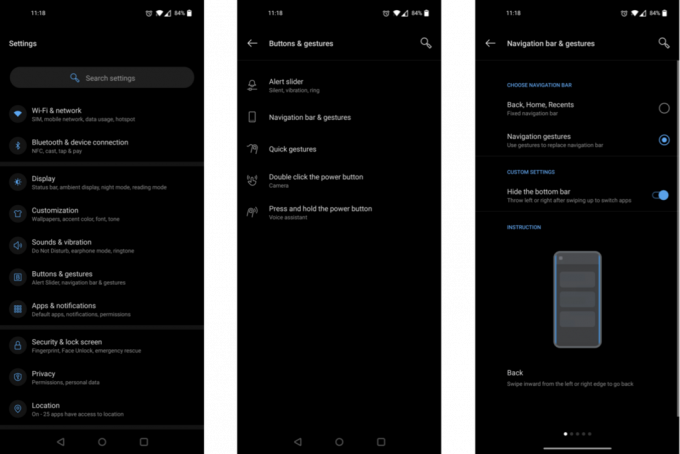 Källa: Android Central
Källa: Android Central
Därifrån försvinner knapparna Baksida, Hem och Senaste appar och ersätts av en liten vit stapel längst ner på skärmen.
Hur man använder helskärmsgester
 Källa: Daniel Bader / Android Central
Källa: Daniel Bader / Android Central
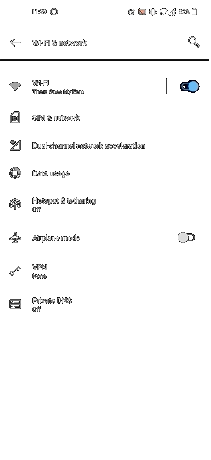 Källa: Android Central
Källa: Android Central
Först introducerad med Android 10 är dessa helskärmsgester ganska intuitiva när du förstår grunderna. För att gå hem inifrån en app är allt du behöver göra svep uppåt från skärmens botten. Om du lämnar fingret på skärmen en stund efter att du har svept upp öppnar du istället vyn Senaste appar, som visar kort som kan svepas med alla appar som körs i bakgrunden.
För att göra saker lite enklare erbjuder Oxygen OS en hjälpsam vit stapel längst ner på skärmen som en visuell ledtråd för dessa gester. Du kan svepa det här fältet till höger för att snabbt växla till den senaste appen du hade öppnat, och efter att ha gjort det, sveper du det åt vänster kommer du tillbaka till din tidigare app. Kom bara ihåg att när du har gjort någonting i din förgrundsapp flyttas den tidigare till bakgrunden, vilket innebär att du måste svepa åt höger snarare än åt vänster för att komma åt den igen.
För att gå tillbaka i en meny eller app är allt du behöver göra svep över från vardera sidan av skärmen. Det här är möjligen den största fördelen med gestnavigering i helskärm eftersom det gör det lättare att gå tillbaka oavsett i vilken hand du håller telefonen. När du sveper ser du en visuell kö med en bakåtpil i en expanderande grå bubbla.
Vad sägs om åtkomst till skjutrutor?
 Källa: Android Central
Källa: Android Central
Att kunna svepa från vardera sidan av skärmen för att gå tillbaka är bekvämt, men det stör en långvarig Android-design: glidande menyrutor. Du hittar fortfarande dessa rutor i många appar som Play Store. Medan du tidigare kunde svepa över var som helst till vänster på skärmen för att få åtkomst till ytterligare menyalternativ, har det sedan ändrats för att ge en viss skillnad från bakgester.
Det är lite klumpigt, men det går fortfarande att få åtkomst till menyfönster utan att nå hela vägen till toppen av skärmen. Istället för att svepa rakt över från vänster kant måste du först svepa något nedåt på skärmen och sedan över i en enda L-formad rörelse. Med lite övning kommer du att komma tillbaka till dina ytterligare inställningar på nolltid.
Hur man döljer navigeringsfältet
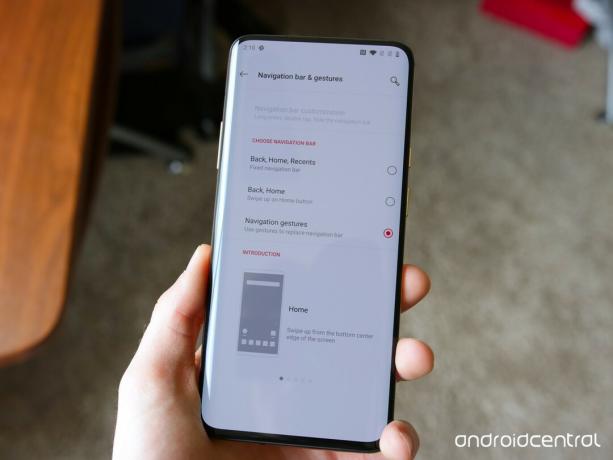 Källa: Android Central
Källa: Android Central
Om du vill maximera varje sista millimeter skärmfastigheter på din telefon kan du enkelt dölja gestfältet längst ner på skärmen med ett snabbt hopp till systeminställningarna.
- Öppna Inställningar app.
- Knacka Knappar och gester.
- Knacka Navigationsfält och gester.
-
Växla Dölj bottenstången.
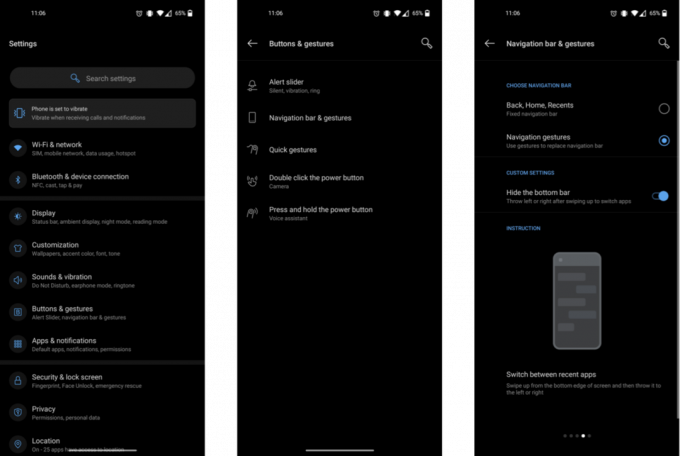 Källa: Android Central
Källa: Android Central
Tänk på att om du tar bort navigeringsfältet kommer det att förändra hur du växlar mellan de senaste apparna. I stället för att dra fältet åt vänster eller höger måste du svepa uppåt från skärmens botten och över till höger eller vänster i en diagonal rörelse. Annars fungerar allt exakt samma med eller utan bottenfältet.
Våra bästa utrustningsval
Toppen av linan

En riktig flaggskeppskalibertelefon
OnePlus 8 Pro är företagets mest kraftfulla och kompletta telefon hittills, med allt från 5G-anslutning och fantastiska kameror till vattenmotstånd, trådlös laddning och mer. Den finns i fantastiska ytor och har en av de bästa skärmarna på marknaden.
- 900 $ på Amazon
Mest av samma sak

Mest av samma för mycket mindre pengar
OnePlus 8 har inte Pro: s flashiga kameror eller extra funktioner som trådlös laddning, men det ansluter till samma 5G-nätverk, har bra batteritid och går till och med på samma toppdrag Snapdragon 865 processor.
- 700 dollar på Amazon
Vi kan tjäna en provision för inköp med våra länkar. Läs mer.

Din OnePlus 8 Pro förtjänar bara de bästa skärmskyddet.
Vi älskar OnePlus 8 Pro, särskilt dess AMOLED-skärm på 120Hz. Ett skärmskydd är installerat på telefonen ur lådan, men om du befinner dig behöver en ny, här är vad vi rekommenderar att du köper.

Håll din OnePlus 8-skärm fri från repor med dessa skärmskydd.
Har du en OnePlus 8 och vill skydda skärmen från alla potentiella skador? Här är de bästa skärmskydd som du kan köpa!

Dra nytta av OnePlus 8 Pro trådlösa laddning med dessa kuddar.
Trådlös laddning är en underbar funktion som vi har velat ha på OnePlus-telefoner, och den är äntligen här på OnePlus 8 Pro. Slutligen kan vi använda trådlösa laddare med OnePlus, och dessa är de bästa att starta denna vackra relation med!
